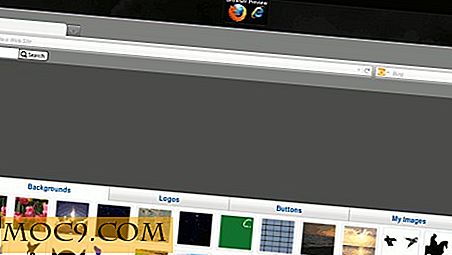כיצד אוטומטית הר Box.net ל - Linux
אם אתה אחד מבני המזל, ייתכן שכבר קיבלת את שדרוג האחסון של 50GB לתיבה שלך (שנקראה בעבר Box.net) על ידי התקנת אפליקציית Android שלה. השאלה הבאה היא, מה עליך לעשות עם שטח אחסון נוסף? הפתרון ההגיוני ביותר הוא להתקין את תוכנת הסנכרון במחשב שלך, כך שתוכל לסנכרן קבצים משולחן העבודה שלך ובכל מחשב / מערכת הפעלה שבה אתה משתמש, בדומה לדרך Dropbox. הבעיה היחידה היא שתוכנת סינכרון כזו לא קיימת.
שלא כמו Dropbox, התיבה אינה מגיעה עם כל תוכנת סינכרון עבור החשבון האישי. אם תשדרג את החשבון שלך למהדורות Business ו- Enterprise, תוכל להוריד את תוכנת הסינכרון עבור Mac ו- Windows. אז אם אתה משתמש בלינוקס, אתה כמעט חסר מזל.
למרבה המזל, Box עושה תמיכה WebDav. זה אומר שאתה עדיין יכול להתחבר אליו משולחן העבודה של לינוקס שלך, אם כי הפתרון הוא לא אלגנטי כמו Dropbox סינכרון.
הנה איך אתה יכול להתחבר תיבת מ - Linux.
הערה : הדרכה זו מבוססת על אובונטו, Gnome Shell ו- Nautilus.
1. פתח את נאוטילוס. עבור אל "קובץ -> התחבר לשרת".
2. תחת הנפתח סוג, בחר את האפשרות "Secure WebDav (HTTPS)". לאחר מכן, הזן את כתובת האתר " www.box.com/dav " בשדה השרת (אל תניח https: // לפני כתובת האתר).
.3 הזן את שם המשתמש והסיסמה של Box.

4. לחץ על "התחבר". אתה צריך להיות מחובר לחשבון Box שלך עכשיו.
אוטומטי הר תיבת בעת הכניסה
כאשר אתה משתמש בשיטה לעיל, תמצא כי החיבור אינו מתמשך. יהיה עליך להתחבר לשרת הקופסה בכל פעם שאתה מתחבר. הנה שיטה אחת שבה אתה יכול אוטומטית לרכוב את החשבון Box. אנו נשתמש ב- davfs . הנה מה שאתה צריך לעשות:
1. פתח מסוף והתקן davfs:
sudo apt- קבל להתקין davfs2
2. הוסף את חשבון המשתמש של Linux לקבוצת davfs2. החלף את " שם המשתמש שלך" עם שם המשתמש ההתחברות שלך ב- Linux
הוסף את שם המשתמש שלך davfs2
3. צור תיקיה בספריית הבית שלך כדי לטעון את חשבון התיבה שלך. בנוסף, גם ליצור את התיקייה. Davfs להחזיק קבצי התצורה שלך.
mkdir ~ / Box mkdir ~ /. davfs2
4. הבא, להעתיק את קובץ ההגדרות davfs מעל ולהוסיף את הפקודה "user_lock" אליו:
cp /etc/davfs2/davfs2.conf ~ / .davfs2 הד "use_locks 0" >> ~ / .davfs2 / davfs2.conf
5. פתח עורך טקסט והדבק את הדברים הבאים, והחלף את " Box_username " ו- " Box_password עם שם המשתמש והסיסמה של חשבון ה- Box שלך (ודא שהציטוטים מסביב ל- Keep_password נותרו).
https://www.box.com/dav Box_username "Box_password"
שמור את הקובץ בתור " סודות " (ללא המרכאות וללא כל הרחבה) בתיקייה .davfs2.
חזרה אל הטרמינל, לשנות את האישור של קובץ סודות כך שזה יכול להיות רק לקרוא / לכתוב על ידך.
chmod 600 ~ / .davfs2 / סודות
6. לאחר מכן, פתח את הקובץ davfs2.conf (בתיקייה .davfs2) עם עורך טקסט. גלול מטה ברשימה עד שתמצא את הערך (בסביבות 24):
# kronoops, . # מערכת תצורת קובץ רחב בלבד
הכנס "#" כך שיהיה:
#ignore_home kernoops, distccd # מערכת תצורת קובץ רחב בלבד
לאחר מכן, גלול למטה עד שתמצא את הערך (בסביבות 35):
# סודות ~ /. davfs2 / סודות # משתמש config הקובץ בלבד
הסר את "#" כך שהוא הופך ל:
סודות ~ /. davfs2 / סודות # משתמש config הקובץ בלבד
שמור וסגור את הקובץ.
7. עכשיו, אנחנו הולכים להוסיף רשומה חדשה שלך / etc / קובץ fstab:
sudo nano / etc / fstab
הוסף את השורה הבאה לסוף הקובץ (הדבק באמצעות מקש הקיצור "Ctrl + Shift + v"). החלף את "שם המשתמש שלך" עם שם המשתמש ההתחברות שלך ב- Linux.
https://www.box.com/dav / home / your-username / box davfs rw, user, noauto 0 0
שמור (באמצעות "Ctrl + o") ויציאה (באמצעות "Ctrl + x"). פתח את נאוטילוס. אתה אמור לראות ערך Box בעמודה של מערכת הקבצים (הערך מופיע, אך הוא אינו מוצג כרגע, כך שלא תוכל לגשת אליו)

.8 כדי לבדוק אם הרכבה פועלת, הקלד את המסוף:
הר ~ / תיבה
אם הכל הולך בסדר, חשבון Box שלך צריך להיות מותקן ולהופיע ב נאוטילוס שלך. אם לא, בדוק את שם המשתמש והסיסמה בתיבה " סודות ".
עדכון : ייתכן שחלק מכם יראה את שגיאת הרשאת המשתמש בעת התקנתו. אם כן, שנה את הרשאת המשתמש davfs2:
sudo chmod u + s /sbin/mount.davfs
תודה StoyanDeckoff עבור עצות.
9. לבסוף, לפתוח את יישומים ההפעלה שלך ולהוסיף פריט חדש עם הפקודה:
הר ~ / תיבה

זהו זה. חשבון Box שלך צריך להיות מותקן בכל פעם שאתה מתחבר לשולחן העבודה שלך.